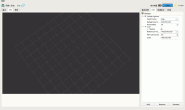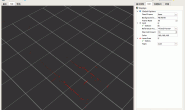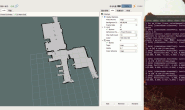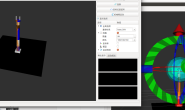前言
在ROS librviz 人机交互软件开发系列教程中我们实现了Ubuntu端的界面开发。但是很多小伙伴问到能不能在Windows上进行开发,当时回复是不能,主要就是库的依赖问题难解决。但是我想了想ROS是有windows版本的,并且也能运行rviz之类的,既然rviz都可以在windows上运行,就说明是有库可以支持的。于是本人又进行了一番探索与总结. 本篇教程主要是介绍ROS Windows开发环境的搭建,ROS Windows基本的使用。以及在Windows中编译ROS Qt功能包。
实现效果
1. Windows运行rviz

2. ROS Windows QT 功能包编译并运行

3. ROS Windows Qt 功能包release版本
此release版本是本人将动态库进行打包,可以在未安装ROS的win10上直接运行(仅在一台电脑测试,可能会缺少其他动态库),下载后双击压缩包内的ros_qt_demo.exe即可运行。 经测试可运行在未安装ROS的Win10上并连接Ubuntu的Master主节点,并发布Chatter话题:
 左:Ubuntu 右:win10 release地址:github
左:Ubuntu 右:win10 release地址:github
目录
一,安装windows版本的ROS 1,安装Visual Studio 2,安装ROS 3,创建ROS快捷终端 4,测试安装 二,ROS Windows使用 1,初始化ROS工作空间 2,创建ROS功能包 3,编译ROS功能包 4,添加ROS工作空间到环境变量 5,安装ROS软件包 三,ROS Qt功能包模板的编译与使用
一,安装windows版本的ROS
参考资料:ROS wiki 目标Windows ROS 支持kinetic,melodic,noetic,这里主要演示melodic版本的,其他版本大同小异,可参考wiki教程,确保c盘有10g以上的安装空间。 安装时对网络环境要求比较高,这就需要小伙伴们自己去寻找一个稳定的网络环境
1,安装Visual Studio
需要利用vs编译ROS代码,所以需要安装Visual Studio 2019 ==这里注意要使用vs2019,ROS wiki给的教程是使用2019,由于我安装的是vs2015导致后面安装出现了一些问题== 注意安装以下组件:
- “使用c++的桌面开发”。
- “通用Windows平台开发”。
 这里安装过程约1-2小时,请耐心等待
这里安装过程约1-2小时,请耐心等待
2,安装ROS
- 在“开始”菜单中,找到“ VS 2019 x64本机工具命令提示符”项。
- 右键单击,选择“更多”,然后选择“以管理员身份运行”

- 复制以下命令行:
@"%SystemRoot%\System32\WindowsPowerShell\v1.0\powershell.exe" -NoProfile -InputFormat None -ExecutionPolicy Bypass -Command "iex ((New-Object System.Net.WebClient).DownloadString('https://chocolatey.org/install.ps1'))" && SET "PATH=%PATH%;%ALLUSERSPROFILE%\chocolatey\bin"将其粘贴到命令窗口中,批准任何提示,完成后,关闭命令提示符以完成安装。
- 安装Git: 如上所述,重新打开Visual Studio命令窗口。 即使您已将其安装为应用程序,也请使用此处的命令安装Git。
choco upgrade git -y - 确认git是否安装成功
git --version - 安装ROS
- 执行如下命令行,安装ROS
mkdir c:\opt\chocolatey set ChocolateyInstall=c:\opt\chocolatey choco source add -n=ros-win -s="https://aka.ms/ros/public" --priority=1 choco upgrade ros-melodic-desktop_full -y --execution-timeout=0但是我执行最后一步遇到了错误(Vcpkg is not installed):
 我这里是因为使用的不是vs2019版本(2015),所以解决方法是只能去安装vs2019才能正常的去编译。 这里我已经正常安装:
我这里是因为使用的不是vs2019版本(2015),所以解决方法是只能去安装vs2019才能正常的去编译。 这里我已经正常安装:  由于网络原因可能安装缓慢或者异常失败,这里建议使用稳定的网络环境,错误后并多次尝试
由于网络原因可能安装缓慢或者异常失败,这里建议使用稳定的网络环境,错误后并多次尝试 3,创建ROS快捷终端
为避免每次打开终端都需要加载ROS环境变量,这里我们可以为ROS创建一个终端
- 执行如下命令行,安装ROS
- 右键单击Windows资源管理器文件夹,选择“新建”>“快捷方式”
- 在路径选项中粘贴以下,注意Visual Studio2019 VsDevCmd.bat的路径和ROS版本需要根据自己实际路径进行更改:
C:\Windows\System32\cmd.exe /k "D:\Program Files (x86)\Microsoft Visual Studio\2019\Community\Common7\Tools\VsDevCmd.bat" -arch=amd64 -host_arch=amd64&& set ChocolateyInstall=c:\opt\chocolatey&& c:\opt\ros\melodic\x64\setup.bat

- 将快捷方式命名为“ ROS”
- 将该快捷方式设置为管理员
- 双击打开刚刚创建的ROS终端,运行roscore,并允许访问:
rocore
- 再次打开新的终端运行rviz:
rosrun rviz rviz 并且其他命令经测试都是完美支持的:
并且其他命令经测试都是完美支持的:
rostopic list rostopic echo 到这里ROS Windows安装已经完成
到这里ROS Windows安装已经完成 二,ROS Windows使用
1,初始化ROS工作空间
这里我在E盘创建工作空间catkin_ws/src 使用
e:命令跳转到e盘 进入src目录并初始化工作空间
进入src目录并初始化工作空间 cd catkin_ws\src catkin_init_workspace
2,创建ROS功能包
依旧在src目录下使用catkin_create_pkg进行创建,后跟依赖
catkin_create_pkg ros_test roscpp rviz

3,编译ROS功能包
使用catkin_make命令在catkin_ws目录下进行编译:

4,添加ROS工作空间到环境变量
此时如果使用rosrun 运行我们创建的ros_test功能包是找不到的,因为没有添加到环境变量中:
 还记得安装ROS时配置的那个终端的快捷方式的终端吗, 我们在哪里添加了c:\opt\melodic\setup.bat的环境变量,所以我猜测在那里添加我们自己的工作空间的setup.bat应该是可以的:
还记得安装ROS时配置的那个终端的快捷方式的终端吗, 我们在哪里添加了c:\opt\melodic\setup.bat的环境变量,所以我猜测在那里添加我们自己的工作空间的setup.bat应该是可以的: C:\Windows\System32\cmd.exe /k "D:\Program Files (x86)\Microsoft Visual Studio\2019\Community\Common7\Tools\VsDevCmd.bat" -arch=amd64 -host_arch=amd64&& set ChocolateyInstall=c:\opt\chocolatey&& c:\opt\ros\melodic\x64\setup.bat&&E:\catkin_ws\devel\setup.bat在最后使用添加
E:\catkin_ws\devel\setup.bat,注意使用&&隔开 此时再重新打开终端,运行我们的功能包,就提示可以找到包了:
此时再重新打开终端,运行我们的功能包,就提示可以找到包了:  这里提示的是找不到executable是因为我们还没有创建ros_test功能,但是不再提示找不到ros_test功能包,证明我们已经成功将工作空间添加到环境变量中
这里提示的是找不到executable是因为我们还没有创建ros_test功能,但是不再提示找不到ros_test功能包,证明我们已经成功将工作空间添加到环境变量中 5,安装ROS软件包
1. 二进制安装
确定是否存在ROS软件包的二进制发行版。 使用ROS Wiki ,找到二进制发行版名称,然后尝试使用进行安装Chocolatey。 如果成功,那就万事俱备了!
choco install ros-melodic-<package_name>2. 源码编译安装
如果二进制安装失败就只能使用源码编译安装了
三,ROS Qt功能包模板的编译与使用
1. 编译安装依赖
这里本人主要就是进行ROS Qt可视化程序开发,在前面一系列Ubuntu ROS Qt开发教程中提到如果想要创建Qt Pkg需要使用
catkin_create_qt_pkg进行创建功能包,这个命令会创建一个qt的模板功能包,但是想要使用这个命令需要安装qt_create和qt_build: 这里使用Choco命令进行二进制安装:choco install ros-melodic-qt-create显然这个包目前不存在Windows二进制版本:
2. 直接编译功能包
因此我们可以直接使用Ubuntu创建的Qt Pkg模板进行开发,拿过来是可以直接进行编译,不做任何更改。或者可以使用我这个ros_qt_demo
2.1 下载功能包
下载此包或者克隆本包到自己的工作空间src目录下 如果需要更改功能包的名称:
- 首先打开个终端运行roscore,再运行当前功能包:
rosrun ros_qt_demo ros_qt_demo - 同意权限,运行成功:

- 可以发现和Ubuntu下的基本相同,测试下功能是否正常 由于我们在本机运行roscore,所以rosmaster和ros ip都填本地回环地址(127.0.0.1),点击连接:
- 同意权限,连接成功并发布话题:

- 使用rostopic echo chatter查看话题是否发布:

成功发布!
2.4 打包发布
并且此功能包本人进行动态打包发布,经测试可运行在未安装ROS的Win10上并连接Ubuntu的Master主节点,并发布Chatter话题:
 左:Ubuntu 右:win10 release地址:github 到这里ROS Windows开发环境搭建已经完成,在接下来继续探索windows librviz开发
左:Ubuntu 右:win10 release地址:github 到这里ROS Windows开发环境搭建已经完成,在接下来继续探索windows librviz开发